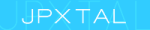Home > PyMOL > 電子密度マップ volume
Volumeという機能を使って電子密度マップを表示する方法を紹介します。 電子密度マップのダウンロードと読み込みはコチラを参照ください。 以下、解説はCCP4ファイル(電子密度マップ)を読み込んだところからです。※Volumeはver.1.4からの機能です。
Volume
- CCP4ファイル(電子密度マップ)のオブジェクトパネルより Action → Volume → default
- 紫色の塊が表示されますが、気にせずExternal GUIのVolumeボタンをクリック
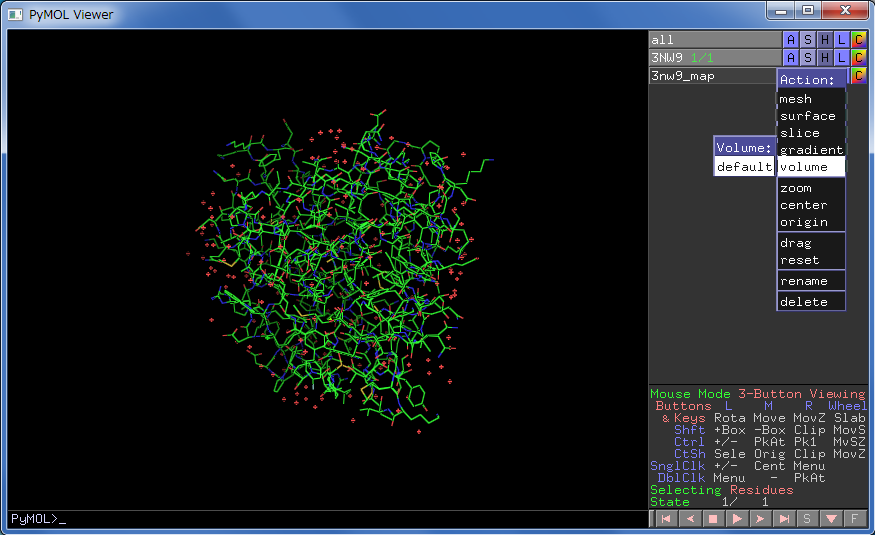
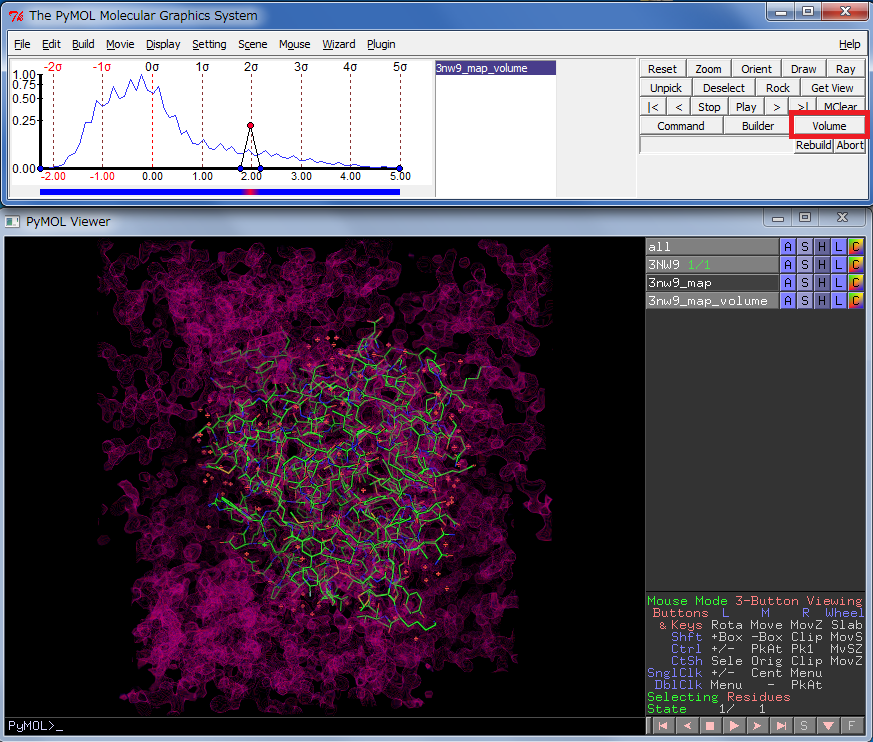
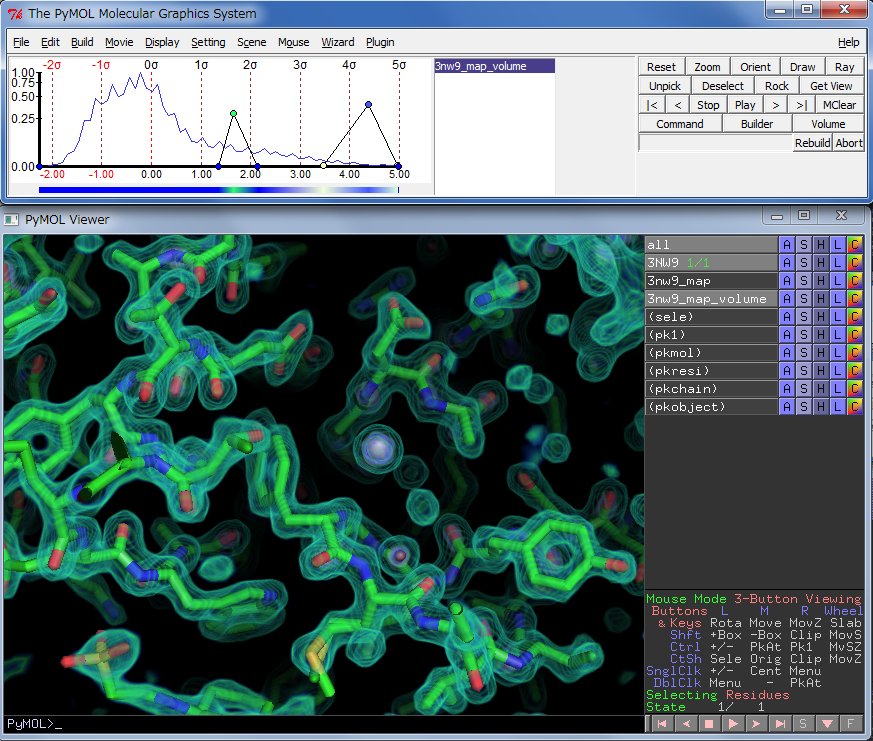
三角形の頂点の横軸の位置がカットするsigma値を表しているようです。縦軸の位置を変えるとマップの濃さが変わります。 マップの色を変えるときは、頂点をクリックして色を選択します。また、空白部分をクリックすることで sigma値の異なるマップを同時に描くことができます。
この方法ならコマンドを使用せずに直観的にマップを描くことができます。 ただ、Ray tracingを行うとマップが消えてしまうので、作図には向かないかもしれません。
Youtubeにデモ映像があるのでご参照ください。
Youtube VolumeExample
セッションの保存
volumeの設定等は.pse(PyMOL session file)として保存できます。File → Save session
保存した.pseファイルを開くと電子密度マップは消えますが、再びVolumeボタンをクリックすると表示されます。